打开DBeaver,点击左上角的文件或者点击箭头所指的连接按钮。

新建

数据库连接-选择数据库(mysql),点击“下一步”

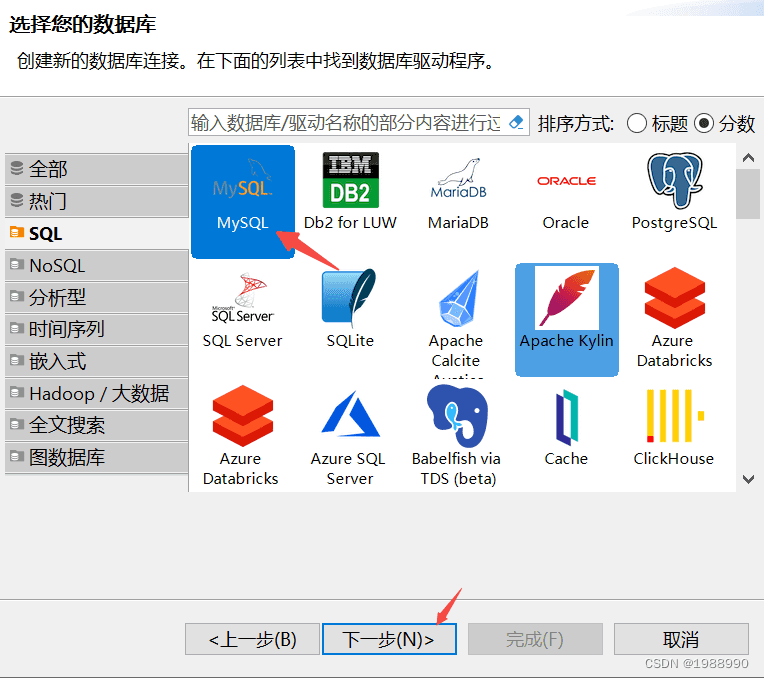
输入服务器地址、端口、用户名、密码(数据库自己选填,不填则连接所有数据库),点击“完成”。注:如果首次连接mysql会提示下载对应的JDBC驱动,点击下载即可(这里就不展示了)

连接成功如下图

右键数据库,新建数据库
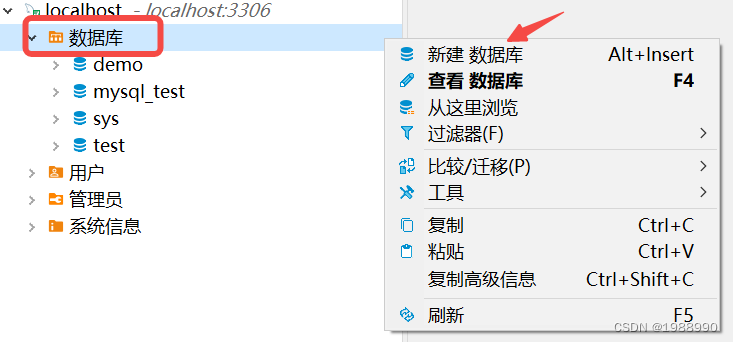
输入数据库名,选择字符集、排序规则,点击“确定”即可创建成功

右键新建表

输入表名,设置引擎、字符集等

在表格区域右键新建列
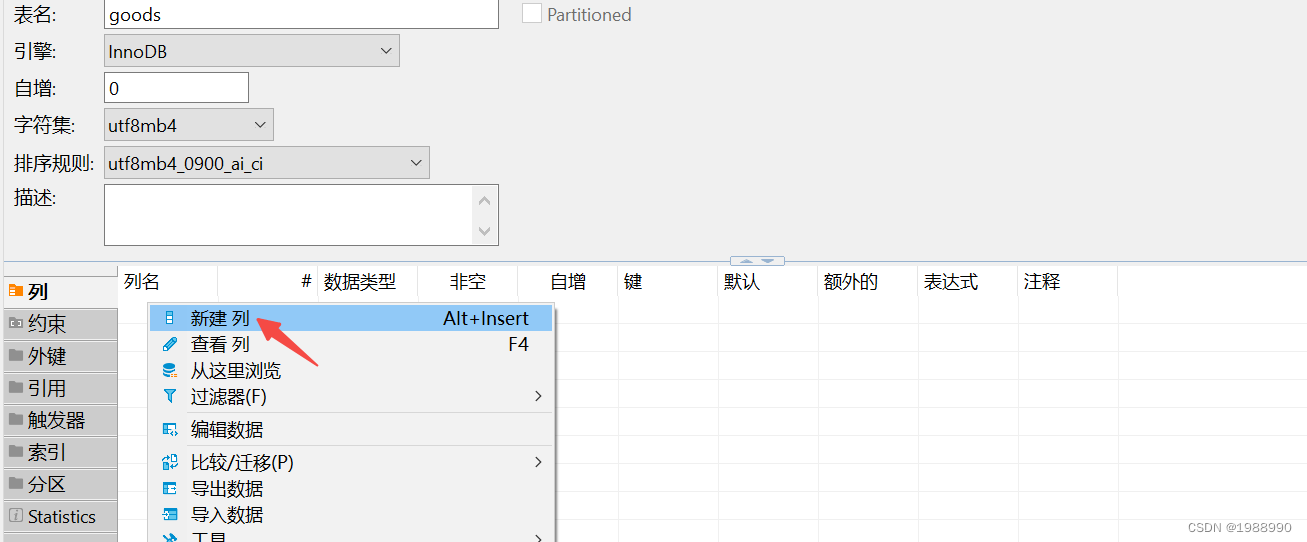
依次设定列名和列属性

如下图,新建列成功【其他列同理】

新建约束【自增的列要为其建好约束,不然执行SQL时会报错!】

保存表【添加好所有列别忘了保存表和执行SQL哦!】

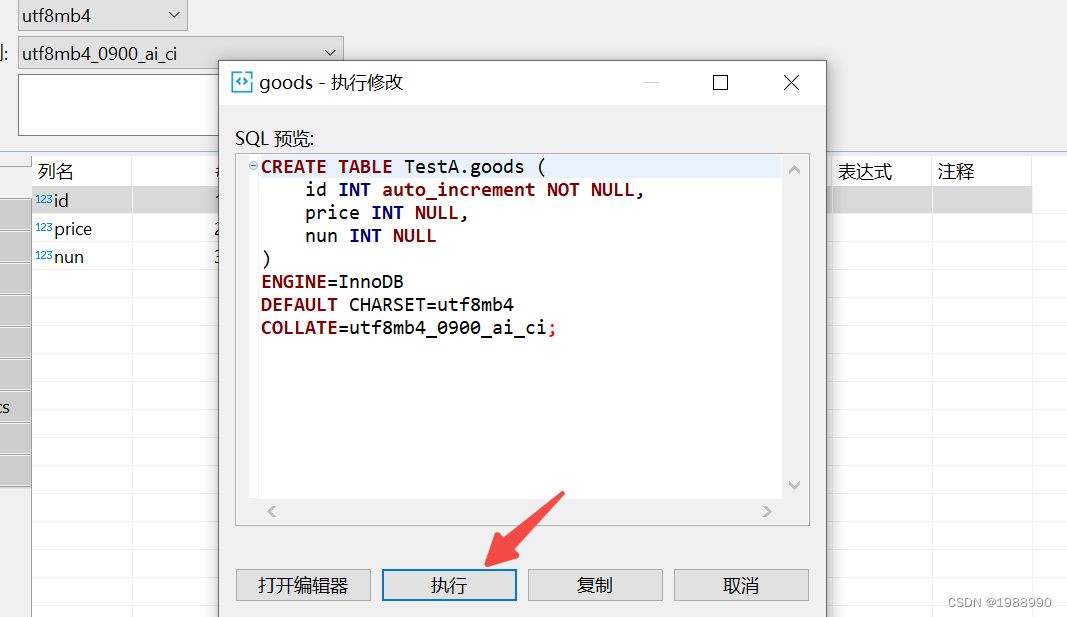
视图输入列值【点击数据,(右键“编辑”,点击“添加行”)或(点击界面下方箭头处添加)】
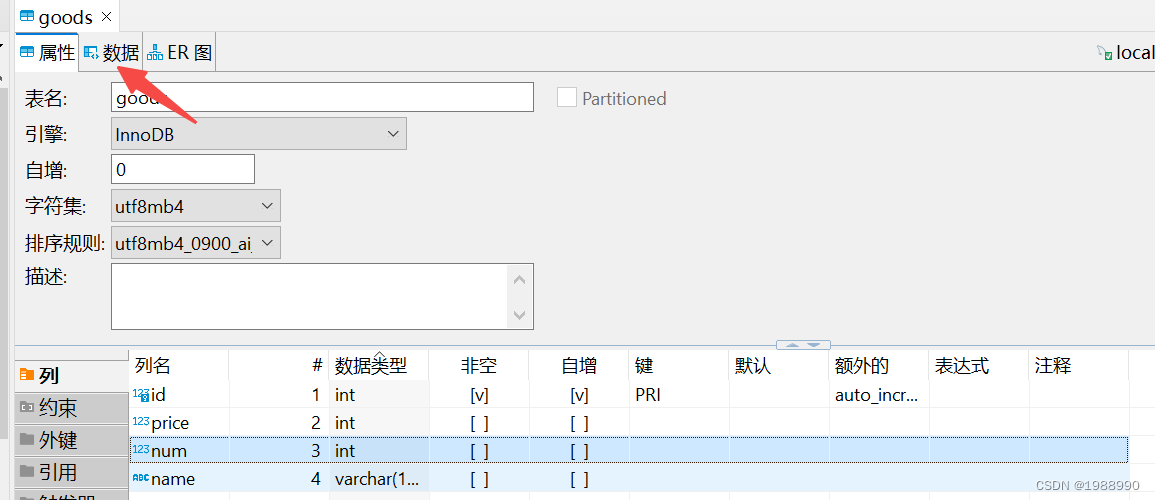
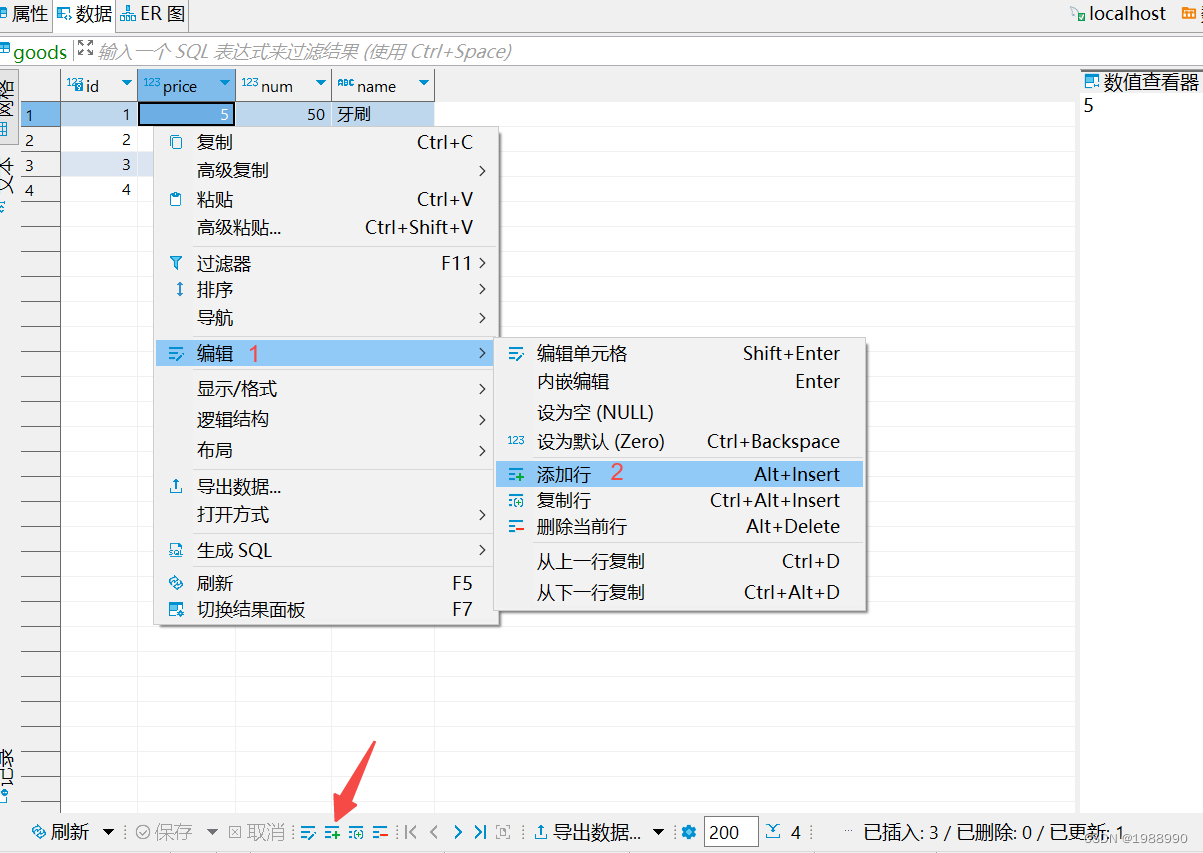
输入列值【别忘了保存哦!】,这样一个完整的表就建好啦
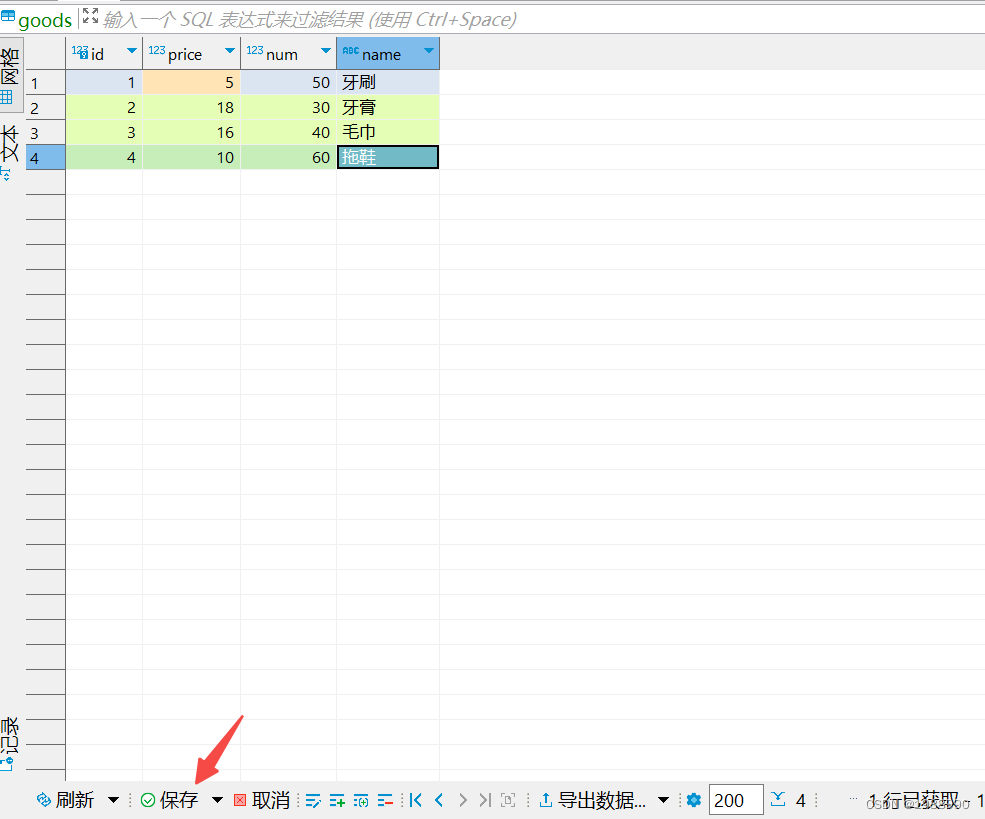
右键SQL编辑器

编辑SQL语句建表,点击方框中小三角形去执行SQL语句(即创建表成功)

刷新即可在导航栏看到用SQL语句创建的表
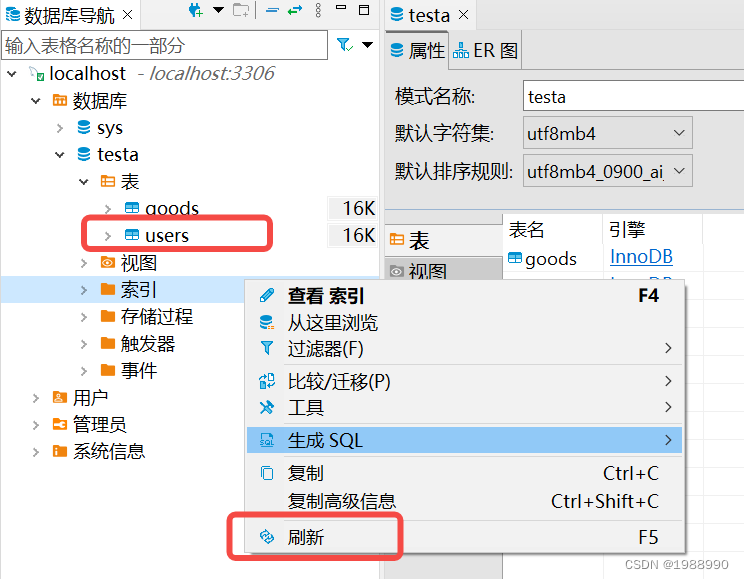
打开SQL编辑器,编写SQL语句,插入值【一定要记得运行!!!】

插入列值成功【SQL语句建表就成功啦!】

此篇已完善!
到此这篇关于DBeaver连接本地MySQL并创建数据库/表的基础操作教程的文章就介绍到这了,更多相关DBeaver连接本地MySQL创建数据库内容请搜索插件窝以前的文章或继续浏览下面的相关文章希望大家以后多多支持插件窝!